 développement back-end
développement back-end
 Tutoriel XML/RSS
Tutoriel XML/RSS
 Introduction détaillée à l'application XML-OpenSearch
Introduction détaillée à l'application XML-OpenSearch
Introduction détaillée à l'application XML-OpenSearch
De nombreux navigateurs modernes ont une zone Recherche sur le côté droit de la barre d'adresse, et l'installation par défaut a la recherche Google, etc. Comme indiqué ci-dessous :
En fait, il s'agit d'une application d'OpenSearch. Tant que vous écrivez le fichier micro-format xml correspondant, vous pouvez formuler le champ de recherche correspondant. En vous référant au document de définition d'OpenSearch, vous pouvez essentiellement obtenir le format XML de base. Par exemple, une recherche typique
De nombreux navigateurs modernes ont un champ de recherche sur le côté droit de la barre d'adresse et la recherche Google est installée par défaut. Comme le montre la figure ci-dessous : 
En fait, il s'agit d'une application d'OpenSearch. Tant que vous écrivez le fichier XML micro-format correspondant, vous pouvez formuler le champ de recherche correspondant. En vous référant au document de définition d'OpenSearch, vous pouvez essentiellement obtenir le format XML de base. Par exemple, un fichier XML de recherche typique peut être spécifié comme ceci.
<?xml version="1.0" encoding="UTF-8"?>
<OpenSearchDescription xmlns="http://a9.com/-/spec/opensearch/1.1/">
<InputEncoding>utf-8</InputEncoding>
<ShortName>ShortName</ShortName>
<Description>Description</Description>
<Image type="image/vnd.microsoft.icon">favicon</Image>
<Url type="text/html" template="http://who.am.i/search?word={searchTerms}"/>
</OpenSearchDescription>
Le fichier XML ci-dessus est facile à comprendre, à l'exception de la racine XML fixe, les autres définitions sont littéralement comprises :
InputEncoding spécifie l'encodage de recherche, qui est déterminé en fonction de la situation réelle du site Web.
ShortName Il s'agit du nom court de la recherche, par exemple "Recherche Google".
Description Une description de ce champ de recherche, telle que "Recherche de shopping Taobao - seulement vous n'y pensez pas, mais vous ne pouvez pas le trouver"
L'image est similaire au favicon d'une page Web, utilisée pour la recherche d'identification
Url C'est le paramètre le plus important, spécifiant le lien de recherche. Il comporte de nombreux paramètres, utilisez généralement le paramètre {searchTerms} pour spécifier les termes de recherche. Le paramètre type="text/html" indique que la page renvoyée est (le navigateur accédera à cette page. Si elle est dans d'autres formats, elle sera ouverte à l'aide du programme par défaut correspondant (tel que type="application/<). 🎜>rss xml" sera ouvert à l'aide d'un lecteur RSS).
L'écriture du format XML d'OpenSearch est terminée. Pour des informations détaillées, veuillez vous référer à son document de définition OpenSearch. Pour ajouter cette recherche à la page, il existe essentiellement deux manières. Il s'agit d'ajouter des balises de lien dans l'
tête de la page (similaire au RSS), et de les ajouter en utilisant Javascript (comme définir un bouton pour déclencher) . L'ajout de balises de lien est très simple, le format est le suivant
<link rel="search" type="application/opensearchdescription xml" href="http://who.am.i/search.xml" title="ShortName" />
Similaire au RSS, le rel et le type sont fixes, nous spécifiez principalement href (pour le chemin URL du XML ci-dessus, utilisez le chemin absolu pour être sûr, c'est-à-dire commencez par http://) et title (c'est-à-dire le titre court de la recherche). De cette façon, lorsque vous ouvrez cette page dans Explorer et Firefox, vous pouvez voir le menu correspondant, comme le montre l'image : 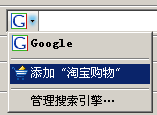 Il est plus gênant d'ajouter en utilisant Javascript (peut-être que la situation sera c'est beaucoup mieux maintenant). Nous utilisons principalement des extensions de navigateur. Il existe un paramètre window.external.AddSearchProvider dans l'Explorateur (documentation détaillée). La méthode d'appel typique est la suivante :
Il est plus gênant d'ajouter en utilisant Javascript (peut-être que la situation sera c'est beaucoup mieux maintenant). Nous utilisons principalement des extensions de navigateur. Il existe un paramètre window.external.AddSearchProvider dans l'Explorateur (documentation détaillée). La méthode d'appel typique est la suivante :
window.external.AddSearchProvider('http://who.am.i/search.xml');
window.sidebar.addSearchEngine( "http://who.am.i/search.xml", /* engine URL */ "favicon.ico", /* icon URL */ "ShortName", /* engine name */ "Description" ); /* category name */
comme décrit dans l'exemple de code (documentation officielle). Il convient de noter que Firefox2 et les versions ultérieures sont "compatibles" avec la méthode d'appel window.external.AddSearchProvider de l'Explorateur (détails). Ensuite notre code Javascript correspondant peut s'écrire ainsi (afin d'être compatible avec les versions antérieures à Firefox2, ajoutez
else if pour juger, si vous estimez que ce n'est pas nécessaire, vous ne pouvez pas ajoutez-le)
function addEngine(){
if (window.external || window.external.AddSearchProvider) {
window.external.AddSearchProvider('http://who.am.i/search.xml');
} else if (window.sidebar && window.sidebar.addSearchEngine) {
window.sidebar.addSearchEngine(
"http://who.am.i/search.xml",
"favicon.ico", /* icon URL */
"ShortName", /* engine name */
"Description" ); /* category name */
}}De cette façon, vous pouvez enregistrer cette
fonction au clic en cas de lien ou de bouton , une boîte de confirmation apparaîtra, comme le montre la figure. Après que l'utilisateur ait cliqué sur Confirmer, elle sera ajoutée à la zone de recherche du navigateur.
Ce qui précède est le contenu détaillé de. pour plus d'informations, suivez d'autres articles connexes sur le site Web de PHP en chinois!

Outils d'IA chauds

Undresser.AI Undress
Application basée sur l'IA pour créer des photos de nu réalistes

AI Clothes Remover
Outil d'IA en ligne pour supprimer les vêtements des photos.

Undress AI Tool
Images de déshabillage gratuites

Clothoff.io
Dissolvant de vêtements AI

AI Hentai Generator
Générez AI Hentai gratuitement.

Article chaud

Outils chauds

Bloc-notes++7.3.1
Éditeur de code facile à utiliser et gratuit

SublimeText3 version chinoise
Version chinoise, très simple à utiliser

Envoyer Studio 13.0.1
Puissant environnement de développement intégré PHP

Dreamweaver CS6
Outils de développement Web visuel

SublimeText3 version Mac
Logiciel d'édition de code au niveau de Dieu (SublimeText3)
 Puis-je ouvrir un fichier XML à l'aide de PowerPoint ?
Feb 19, 2024 pm 09:06 PM
Puis-je ouvrir un fichier XML à l'aide de PowerPoint ?
Feb 19, 2024 pm 09:06 PM
Les fichiers XML peuvent-ils être ouverts avec PPT ? XML, Extensible Markup Language (Extensible Markup Language), est un langage de balisage universel largement utilisé dans l'échange et le stockage de données. Comparé au HTML, XML est plus flexible et peut définir ses propres balises et structures de données, rendant le stockage et l'échange de données plus pratiques et unifiés. PPT, ou PowerPoint, est un logiciel développé par Microsoft pour créer des présentations. Il fournit un moyen complet de
 Utiliser Python pour fusionner et dédupliquer des données XML
Aug 07, 2023 am 11:33 AM
Utiliser Python pour fusionner et dédupliquer des données XML
Aug 07, 2023 am 11:33 AM
Utilisation de Python pour fusionner et dédupliquer des données XML XML (eXtensibleMarkupLanguage) est un langage de balisage utilisé pour stocker et transmettre des données. Lors du traitement de données XML, nous devons parfois fusionner plusieurs fichiers XML en un seul ou supprimer les données en double. Cet article explique comment utiliser Python pour implémenter la fusion et la déduplication de données XML, et donne des exemples de code correspondants. 1. Fusion de données XML Lorsque nous avons plusieurs fichiers XML, nous devons les fusionner
 Filtrage et tri des données XML à l'aide de Python
Aug 07, 2023 pm 04:17 PM
Filtrage et tri des données XML à l'aide de Python
Aug 07, 2023 pm 04:17 PM
Implémentation du filtrage et du tri des données XML à l'aide de Python Introduction : XML est un format d'échange de données couramment utilisé qui stocke les données sous forme de balises et d'attributs. Lors du traitement de données XML, nous devons souvent filtrer et trier les données. Python fournit de nombreux outils et bibliothèques utiles pour traiter les données XML. Cet article explique comment utiliser Python pour filtrer et trier les données XML. Lecture du fichier XML Avant de commencer, nous devons lire le fichier XML. Python possède de nombreuses bibliothèques de traitement XML,
 Convertir des données XML au format CSV en Python
Aug 11, 2023 pm 07:41 PM
Convertir des données XML au format CSV en Python
Aug 11, 2023 pm 07:41 PM
Convertir des données XML en Python au format CSV XML (ExtensibleMarkupLanguage) est un langage de balisage extensible couramment utilisé pour le stockage et la transmission de données. CSV (CommaSeparatedValues) est un format de fichier texte délimité par des virgules couramment utilisé pour l'importation et l'exportation de données. Lors du traitement des données, il est parfois nécessaire de convertir les données XML au format CSV pour faciliter l'analyse et le traitement. Python est un puissant
 Importer des données XML dans une base de données à l'aide de PHP
Aug 07, 2023 am 09:58 AM
Importer des données XML dans une base de données à l'aide de PHP
Aug 07, 2023 am 09:58 AM
Importation de données XML dans la base de données à l'aide de PHP Introduction : Pendant le développement, nous devons souvent importer des données externes dans la base de données pour un traitement et une analyse ultérieurs. En tant que format d'échange de données couramment utilisé, XML est souvent utilisé pour stocker et transmettre des données structurées. Cet article explique comment utiliser PHP pour importer des données XML dans une base de données. Étape 1 : analyser le fichier XML Tout d'abord, nous devons analyser le fichier XML et extraire les données requises. PHP propose plusieurs façons d'analyser XML, la plus couramment utilisée étant l'utilisation de Simple
 Python implémente la conversion entre XML et JSON
Aug 07, 2023 pm 07:10 PM
Python implémente la conversion entre XML et JSON
Aug 07, 2023 pm 07:10 PM
Python implémente la conversion entre XML et JSON Introduction : Dans le processus de développement quotidien, nous devons souvent convertir des données entre différents formats. XML et JSON sont des formats d'échange de données courants. En Python, nous pouvons utiliser diverses bibliothèques pour réaliser une conversion mutuelle entre XML et JSON. Cet article présentera plusieurs méthodes couramment utilisées, avec des exemples de code. 1. Pour convertir XML en JSON en Python, nous pouvons utiliser le module xml.etree.ElementTree
 Gestion des erreurs et des exceptions en XML à l'aide de Python
Aug 08, 2023 pm 12:25 PM
Gestion des erreurs et des exceptions en XML à l'aide de Python
Aug 08, 2023 pm 12:25 PM
Gestion des erreurs et des exceptions dans XML à l'aide de Python XML est un format de données couramment utilisé pour stocker et représenter des données structurées. Lorsque nous utilisons Python pour traiter XML, nous pouvons parfois rencontrer des erreurs et des exceptions. Dans cet article, je vais vous présenter comment utiliser Python pour gérer les erreurs et les exceptions dans XML, et fournir un exemple de code pour référence. Utilisez l'instruction try-sauf pour détecter les erreurs d'analyse XML Lorsque nous utilisons Python pour analyser XML, nous pouvons parfois rencontrer des
 Python analyse les caractères spéciaux et les séquences d'échappement en XML
Aug 08, 2023 pm 12:46 PM
Python analyse les caractères spéciaux et les séquences d'échappement en XML
Aug 08, 2023 pm 12:46 PM
Python analyse les caractères spéciaux et les séquences d'échappement en XML XML (eXtensibleMarkupLanguage) est un format d'échange de données couramment utilisé pour transférer et stocker des données entre différents systèmes. Lors du traitement de fichiers XML, vous rencontrez souvent des situations contenant des caractères spéciaux et des séquences d'échappement, qui peuvent provoquer des erreurs d'analyse ou une mauvaise interprétation des données. Par conséquent, lors de l’analyse de fichiers XML à l’aide de Python, nous devons comprendre comment gérer ces caractères spéciaux et ces séquences d’échappement. 1. Caractères spéciaux et





